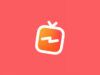IGTV: che cos’è e come funziona
Parlando con un tuo amico, siete finiti a parlare di Instagram e più in particolare di IGTV. Per evitare di fare la solita figura dell’ignorante tecnologico, hai fatto finta di conoscere e utilizzare il servizio in questione e, fortunatamente, il tuo amico sembra non essersi accorto dell’inganno. Ora però muori dalla voglia di sapere realmente che cos’è e come funziona IGTV, vero? Allora non preoccuparti, ti aiuto io!
Non ti “spoilero” il contenuto del tutorial, ma ti spiego a grandi linee che cos’è IGTV: detta in poche parole, è una sezione di Instagram, disponibile anche come app separata, dedicata alla creazione e alla fruizione di contenuti video aventi una durata superiore al minuto (limite imposto da Instagram fino all’ideazione di IGTV).
Se sei curioso di saperne di più, non devi fare altro che metterti bello comodo e prenderti tutto il tempo necessario per concentrarti sulla lettura dei prossimi paragrafi. Sono sicuro che, così facendo, non avrai problemi nell’utilizzare IGTV per intrattenere coloro che ti seguono su Instagram e, a tua volta, guardare i contenuti realizzati da altri utenti che più ti interessano. Buona lettura e, soprattutto, buon divertimento!
Indice
Che cos’è IGTV
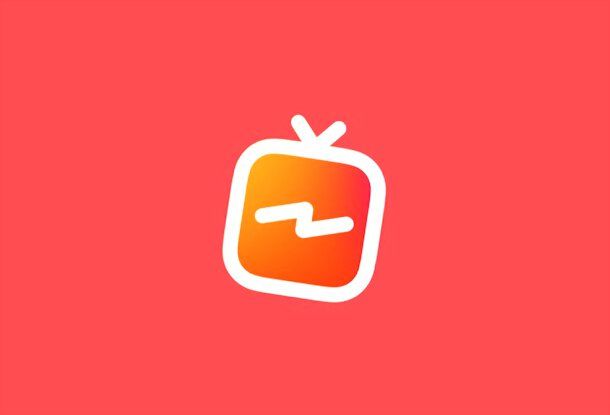
Come ti accennavo poc’anzi, IGTV è una sezione di Instagram, disponibile anche come app separata in ambito mobile e usufruibile anche da computer tramite lo strumento Creator Studio di Facebook, che è stata ufficialmente presentata il 20 giugno 2018 in occasione di un evento speciale in cui il social network fotografico ha celebrato il raggiungimento del miliardo di utenti.
Il suo nome è una sorta di “fusione” fra IG (abbreviazione di Instagram) e TV (abbreviazione di televisione), il che suggerisce lo scopo per cui è nata: permettere agli utenti di Instagram di creare contenuti video piuttosto lunghi — fino a un massimo di 60 minuti — che possano intrattenere gli altri utenti della community, proprio come farebbe una TV “tradizionale”.
Una delle peculiarità di IGTV, al suo esordio, riguardava il fatto che i video da caricare dovevano necessariamente essere in verticale, al fine di occupare tutto lo schermo del telefono, senza che gli utenti dovessero vedersi costretti a ruotarlo per apprezzarne la visione. Successivamente, però, Instagram ha deciso di rivedere questa cosa e, come si legge sul suo sito ufficiale, ora permette di caricare anche video in formato orizzontale, purché soddisfino le seguenti caratteristiche (che siano in formato orizzontale o verticale).
- Avere una durata compresa fra i 61 secondi e i 15 minuti se caricato da un dispositivo mobile o di 60 minuti se caricato da da computer.
- Essere in formato MP4 con un aspect ratio di 9:16 per i video in verticale e di 16:9 per quelli in orizzontale. Per quanto riguarda la copertina, invece, le dimensioni consigliate sono di 420×654 pixel con un rapporto di 1:1.55.
- La frequenza dei video deve essere di 30 FPS (fotogrammi al secondo) e una risoluzione minima di 720 pixel.
- Le dimensioni massime dei file per i video inferiori a 10 minuti sono pari a 650 MB, mentre per i video fino a 60 minuti sono pari a 3,6 GB.
Così come accade per gli altri contenuti presenti sul social network fotografico, i video possono essere commentati, apprezzati con un “Mi piace” e inviati ad altri utenti tramite i messaggi diretti.
Naturalmente, come avviene per qualsiasi contenuto postato su Instagram, è necessario rispettare le linee guida della community in relazione alla pubblicazione dei video: in caso di violazioni, il social network fotografico può rimuovere i contenuti inappropriati anche in base alle segnalazioni da parte degli stessi utenti.
Prima di vedere come avvalerti della funzione IGTV, ci tengo a fare una differenziazione con la funzione Reels. Quest’ultima funzione, che permette di realizzare brevi video (della durata massima di 30 secondi), che possono essere composti da più sequenze e che è possibile guardare in una sezione dedicata nell’app di Instagram. Rispetto ai video IGTV. Maggiori info qui.
Come funziona IGTV

Dopo aver compreso per sommi capi che cos’è IGTV, è finalmente giunto il momento di vedere come funziona questa sezione di Instagram dedicata alla condivisione dei contenuti video più lunghi.
Ottenere IGTV
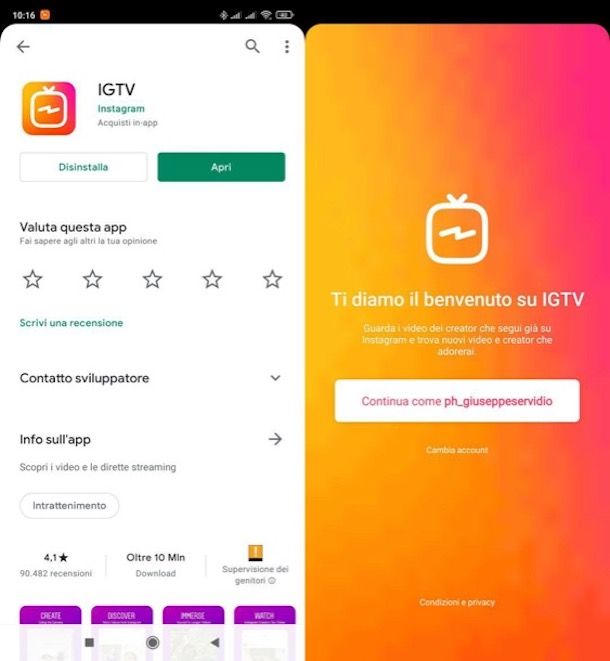
Per quanto riguarda l’attivazione di IGTV, non devi fare nulla, in quanto la sezione in oggetto è inclusa direttamente nell’app di Instagram da tempo e non necessita di attivazioni: trovi i contenuti di IGTV degli altri utenti nel Feed del social network e puoi crearne di nuovi tramite la classica schermata di creazione dei contenuti dell’app.
Se, invece, sei intenzionato ad “approfondire” come si deve IGTV, puoi scaricare l’app dedicata sul tuo device. Per installare IGTV, cerca l’app nello store del tuo dispositivo, oppure serviti dei link che sto per fornirti, nel caso tu stia leggendo l’articolo direttamente dallo smartphone su cui intendi installare l’applicativo. Se hai un dispositivo Android, pigia qui per aprire la schermata di download di IGTV presente sul Play Store (se hai un device senza servizi di Google, cerca in uno store alternativo) oppure premi qui se hai un iPhone.
Una volta giunto sulla pagina di download di IGTV, fai tap sul pulsante Installa (su Android) o sul pulsante Ottieni/Installa (su iOS) per avviare lo scaricamento dell’app ed eventualmente conferma le tue intenzioni confermando la tua identità tramite riconoscimento facciale, riconoscimento con impronta digitale o password.
Dopo aver installato sul tuo dispositivo l’app ufficiale di IGTV, avviala ed esegui il login al tuo account Instagram: se sul tuo device hai già effettuato l’accesso al social network, non devi fare altro che pigiare sul bottone Continua come [nomeutente].
Come ti accennavo qualche riga più su, è possibile usufruire di IGTV (ma soltanto per caricare video) anche da Web: non devi fare altro che accedere al tuo account Instagram e fare clic sulla scheda IGTV presente in basso, immediatamente sotto la biografia del tuo profilo.
Visione dei contenuti
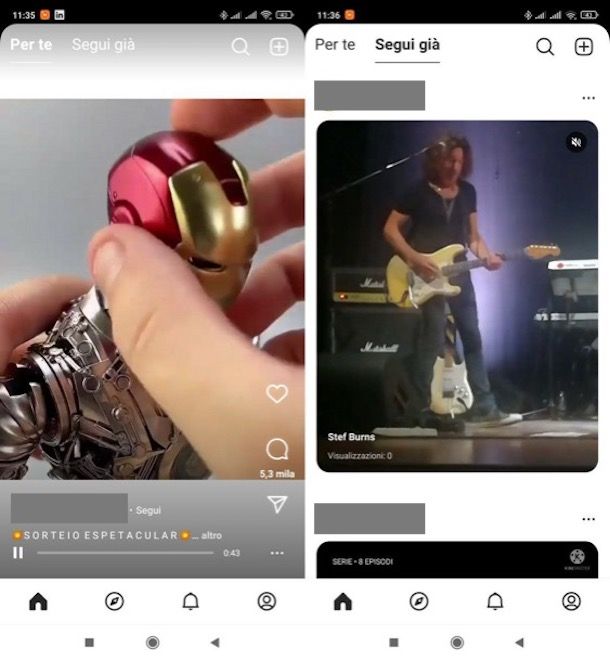
Per quanto riguarda la visione dei contenuti su IGTV non c’è molto da dire: i video ti vengono proposti in modo automatico in base agli utenti che segui su Instagram; ciò significa che all’apertura di IGTV, non dovrai cercare i video e pigiare sul tasto “Play” per riprodurli (azioni necessarie su altre piattaforme di video sharing, come YouTube), in quanto tutto avviene in modo automatico.
Per entrare più nel merito, all’apertura di IGTV (sia che ciò avvenga tramite l’apposita sezione presente nell’app di Instagram o attraverso l’omonima app del servizio) potrai semplicemente accontentarti di guardare i video proposti e riprodotti in modo automatico o selezionare una delle schede situate in alto per navigare fra i vari contenuti disponibili: Per te, per prendere visione dei video consigliati da Instagram; Segui già, per visualizzare i contenuti caricati dagli utenti che segui sul social network fotografico.
Dopo aver pigiato su una delle schede in questione, scorri fai tap sulla miniatura del video che vuoi guardare per avviarne la riproduzione e fai uno swipe dall’alto verso il basso per nascondere la lista dei video proposti. Per passare da un video all’altro non dovrai fare altro che scorrere verso destra o verso sinistra o, se preferisci, attendere che un video finisca per passare automaticamente a quello successivo.
Volendo, puoi anche mostrare il tuo apprezzamento per il contenuto visto mettendo “Mi piace” tramite il simbolo del cuoricino, lasciando un commento tramite il simbolo del fumetto oppure inviare il video tramite un messaggio diretto servendoti del simbolo dell’aeroplanino. Se non vedi questi pulsanti , fai tap su un punto qualsiasi dello schermo.
Se desideri cercare un canale in particolare o un contenuto specifico, effettua una ricerca pigiando sull’icona della lente d’ingrandimento (in alto a destra) e scrivi quindi le parole chiave per cercare il contenuto desiderato e seleziona il risultato di ricerca che ti sembra più pertinente.
Caricamento dei video
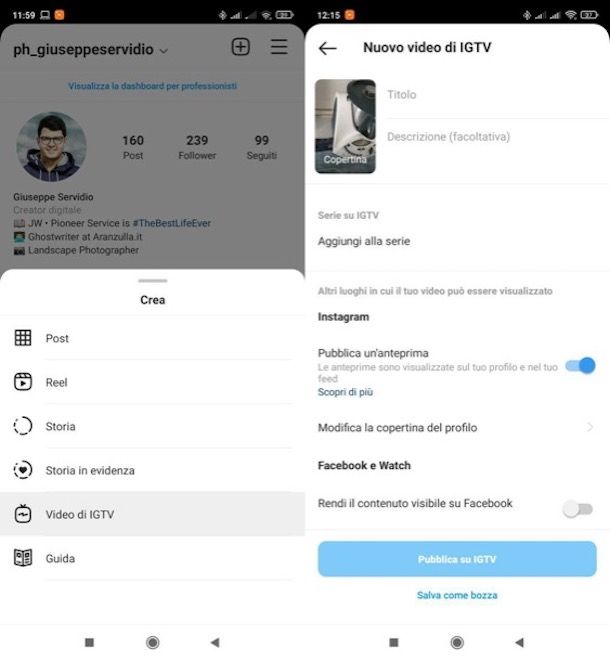
Per quanto riguarda il caricamento dei video su IGTV, sappi che la cosa è semplicissima da effettuare. Un tempo bisognava creare un canale e effettuare l’upload dei contenuti. Adesso, invece, tutto è molto più semplice. Ecco come procedere dalle app di Instagram e IGTV, oltre che dalla versione Web del social network.
- Dall’app di Instagram — pigia sull’icona dell’omino o sulla miniatura della tua foto del profilo (in basso a destra), fai tap sul pulsante (+) situato in alto a destra e seleziona la dicitura Video di IGTV. Successivamente, seleziona un video dalla Galleria premendo sulla sua anteprima (ti ricordo che i contenuti devono essere più lunghi di 60 secondi), fai tap sulla voce Avanti (in alto a destra), scorri il dito sulla timeline in basso per scegliere il fotogramma da usare come copertina del video e premi nuovamente sulla voce Avanti (in alto a destra). In conclusione, fornisci un titolo, una descrizione, etc. e pubblica su IGTV il contenuto premendo sul bottone apposito.
- Dall’app di IGTV — premi sull’icona della casetta (in basso a sinistra), pigia sul pulsante (+) situato in alto a destra e tieni premuto il dito sul pallino rosso posto al centro dello schermo per iniziare a registrare il video (all’occorrenza puoi cambiare la fotocamera da usare premendo sul simbolo della macchina fotografica con le frecce posta in basso a destra). Altrimenti, carica un video dalla Galleria premendo sul quadratino in basso a sinistra e selezionando il contenuto di tuo interesse. Il resto dei passaggi è analogo a quanto già detto nel punto precedente per quanto riguarda l’app di Instagram: devi premere sulla voce Avanti, digitare negli appositi campi di testo il titolo e la descrizione del video, modificare la copertina del video tramite la voce presente apposita (sempre se vuoi farlo) e, per concludere, fare tap sul pulsante Pubblica su IGTV per pubblicare il video.
- Da Instagram Web — collegati alla pagina d’accesso di Instagram, accedi al tuo account, pigia sulla tua foto del profilo (in alto a sinistra), seleziona la voce Profilo per recarti sul tuo profilo, clicca sulla scheda IGTV, pigia sul pulsante azzurro Carica, clicca sul simbolo (+) e seleziona il video che vuoi caricare. Per concludere, aggiungi un titolo e una descrizione al video e, non appena sei pronto per pubblicarlo, pigia sul bottone azzurro Pubblica.
Nel caso tu voglia eliminare un video caricato sul tuo canale, pigia sulla sua anteprima, premi sul simbolo (…), seleziona la voce Elimina e conferma l’operazione pigiando nuovamente sulla voce Elimina. Più semplice di così?!
Per quanto riguarda la visibilità dei contenuti che pubblichi sul tuo canale, sappi che questa dipende dalle impostazioni della privacy annesse all’account che è collegato al tuo canale IGTV: se hai un account privato, ad esempio, soltanto i follower approvati potranno visualizzare i video; se hai un account pubblico, invece, chiunque potranno vedere i contenuti presenti nel tuo canale.
Altre informazioni utili
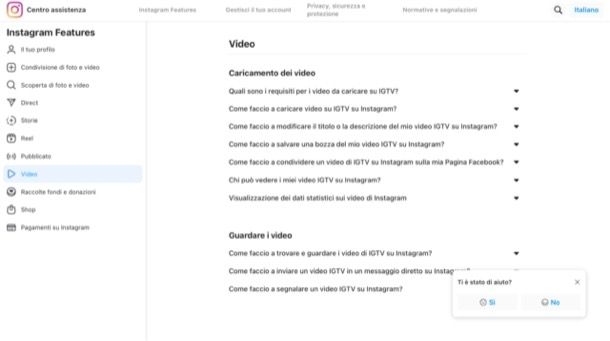
Desideri avere altre informazioni utili su IGTV? Non hai ben compreso il funzionamento di alcune sue caratteristiche o, comunque, vuoi approfondirne la loro conoscenza? In tal caso, ti suggerisco di dare un’occhiata alla pagina di assistenza dedicata a IGTV e, un po’ più in generale, ai video, che è presente nel Centro di assistenza di Instagram: lì puoi trovare risposte a domande specifiche che senz’altro ti permetteranno di utilizzare al meglio questa piattaforma.

Autore
Salvatore Aranzulla
Salvatore Aranzulla è il blogger e divulgatore informatico più letto in Italia. Noto per aver scoperto delle vulnerabilità nei siti di Google e Microsoft. Collabora con riviste di informatica e cura la rubrica tecnologica del quotidiano Il Messaggero. È il fondatore di Aranzulla.it, uno dei trenta siti più visitati d'Italia, nel quale risponde con semplicità a migliaia di dubbi di tipo informatico. Ha pubblicato per Mondadori e Mondadori Informatica.